3D模型
- 3D模型
- SU模型
- 材质
- 贴图
- CAD图纸
- 灵感图
- 全球案例
- 效果图
- 方案文本
- PS免抠
3D模型
SU模型
材质
贴图
CAD图纸
灵感图
全球案例
效果图
方案文本
PS免抠
猜你想搜
最近搜索
热门搜索
一、图块被设置为不可分解
1、创建图块时默认是允许分解的,但我们可以设置为不允许分解,下面我们就看设置不允许分解的操作,以及遇到这种图块后的处理办法。要完成下面的练习可以绘制一个简单的图形,例如一个圆或加上一个矩形,选中绘制的图形后,输入b,回车,打开图块定义对话框,在对话框给图块起上名字,设置好基点坐标,取消勾选“允许分解”选项。
2.单击确定按钮,关闭创建图块对话框,同时完成了图块创建。我们来测试一下图块是否可以分解。在工具栏或面板单击分解按钮,或者输入x后回车,选择图块,在命令行我们会看到图块无法分解的提示,如图所示。
3.这种图块我们怎么重新设置成让它可以分解呢?操作也很简单。双击图块,打开编辑块定义对话框,单击确定按钮,进入块编辑器。(如果图块是属性框,双击会弹出增强属性编辑器,可直接输入bedit后回车或在菜单面板中执行块编辑器功能)进入快编辑器后不要选中任何图形,打开特性面板(ctrl+1),找到允许分解的参数,在后面的下拉框中选择“是”。
4.单击“关闭块编辑器”,选择将更改保存到图块中。此时我们再尝试分解图块,可以看到图块已经可以被分解了。二、多重插入块如何分解1.多重插入块也是无法直接分解的,如果我们看到图块显示为多重插入块,需要先在特性面板(ctrl+1)看一下图块名是不是*u开头的,如果不是*u开头的匿名块,要分解也很容易。2.对于这样的多重插入块,要分解也不难,就是重新插入一个同名的图块,分解就可以了。三、多重插入的匿名块如何分解1.一些多重插入块的图块名前带*u,这种是匿名块,匿名块在插入i对话框是找不到的,这类图块通常都是由一些加密的工具或插件生成,主要是为了防修改的。2.这种图块用常规的CAD操作是无法分解的,网上专门针对这类图块处了一个解锁的插件。插件名称是lockDWg.vlx。大家可以从百度网盘上下载:输入ap,回车,加载下载的lockDWg.vlx。输入unlockDWg命令,回车,会确认是否已备份文件,输入y后回车,你的图纸就会被炸开了。这个插件我试过,一些常规加密的图纸是可以分解,但并不保证所有工具加密的图块都可以解密。扩展资料:基本功能CAD首先它是一个可视化的绘图软件,许多命令和操作可以通过菜单选项和工具按钮等多种方式实现。而且具有丰富的绘图和绘图辅助功能,如实体绘制、关键点编辑、对象捕捉、标注、鸟瞰显示控制等,它的工具栏、菜单设计、对话框、图形打开预览、信息交换、文本编辑、图像处理和图形的输出预览为用户的绘图带来很大方便。其次它不仅在二维绘图处理更加成熟,三维功能也更加完善,可方便地进行建模和渲染。
输入命令“x”炸开。
1、CAD里面x命令全称是explode,中文是分解的意思,主要作用是将CAD里面组合在一起的多个图元分解开,例如编组、块、标注等等。
2、以块为例说明,块是一个整体,分解块,只需要先选中块,然后输入命令x,回车,块分解开。
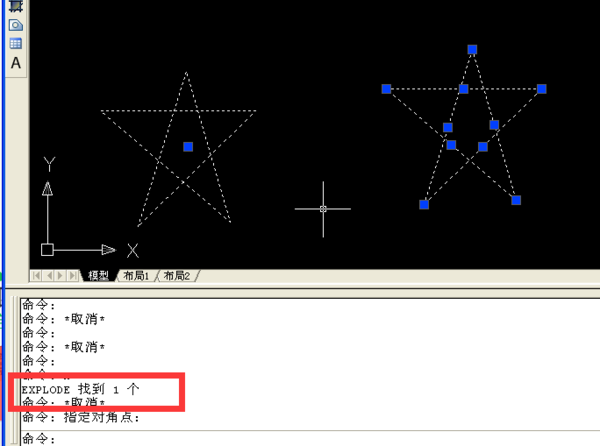
CAD常用快捷键:
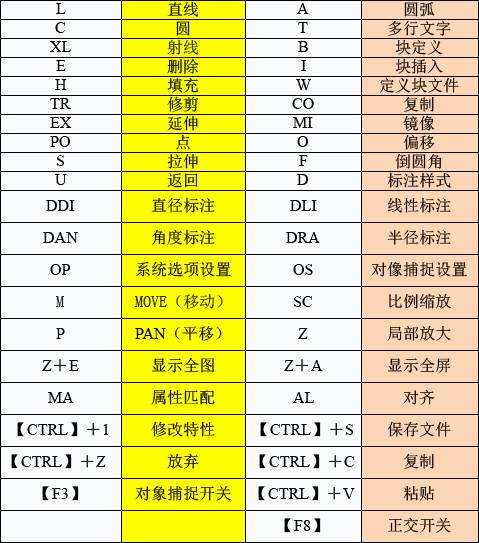
绘图命令
po, *point(点)
l, *line(直线)
xl, *xline(射线)
pl, *pline(多段线)
ml, *mline(多线)
spl, *spline(样条曲线)
pol, *polygon(正多边形)
rec, *rectangle(矩形)
c, *circle(圆)
a, *arc(圆弧)
do, *donut(圆环)
el, *elliPSe(椭圆)
reg, *region(面域)
mt, *mtext(多行文本)
t, *mtext(多行文本)
b, *block(块定义)
i, *insert(插入块)
w, *wblock(定义块文件)
div, *divIDe(等分)
me,*meaSUre(定距等分)
h, *bhatch(填充)
修改命令
co, *copy(复制)
mi, *mirror(镜像)
ar, *array(阵列)
o, *offset(偏移)
ro, *rotate(旋转)
m, *move(移动)
e, del键 *erase(删除)
x, *explode(分解)
tr, *trim(修剪)
ex, *extend(延伸)
s, *stretch(拉伸)
len, *lengthen(直线拉长)
sc, *scale(比例缩放)
Br, *Break(打断)
cha, *chamfer(倒角)
f, *fillet(倒圆角)
pe, *pedit(多段线编辑)
ed, *ddedit(修改文本)
视窗缩放
p, *pan(平移)
z+空格+空格, *实时缩放
z, *局部放大
z+p, *返回上一视图
z+e, 显示全图
z+w,显示窗选部分
尺寸标注
dli, *dimlinear(直线标注)
dal, *dimaligned(对齐标注)
dra, *dimradius(半径标注)
ddi, *dimdiameter(直径标注)
dan, *dimangular(角度标注)
dce, *dimcenter(中心标注)
dor, *dimordinate(点标注)
le, *qleader(快速引出标注)
dba, *dimbaseline(基线标注)
dco, *dimcontinue(连续标注)
d, *dimstyle(标注样式)
ded, *dimedit(编辑标注)
dov, *dimoverrIDe(替换标注系统变量)
对象特性
adc, *adcenter(设计中心“ctrl+2”)
ch, mo *Properties(修改特性“ctrl+1”)
ma, *matchProp(属性匹配)
st, *style(文字样式)
col, *color(设置颜色)
la, *layer(图层操作)
lt, *linetype(线形)
lts, *ltscale(线形比例)
lw, *lweight (线宽)
un, *units(图形单位)
att, *attdef(属性定义)
ate, *attedit(编辑属性)
bo, *boundary(边界创建,包括创建闭合多段线和面域)
al, *align(对齐)
exit, *qUIt(退出)
exp, *export(输出其它格式文件)
imp, *import(输入文件)
op,PR *options(自定义CAD设置)
PRint, *plot(打印)
pu, *purge(清除垃圾)
re, *redraw(重新生成)
ren, *rename(重命名)
sn, *snap(捕捉栅格)
ds, *dsettings(设置极轴追踪)
os, *osnap(设置捕捉模式)
PRe, *PReview(打印预览)
to, *toolbar(工具栏)
v, *view(命名视图)
aa, *area(面积)
di, *dist(距离)
li, *list(显示图形数据信息)
常用ctrl快捷键
【ctrl】+1 *Properties(修改特性)
【ctrl】+2 *adcenter(设计中心)
【ctrl】+o *open(打开文件)
【ctrl】+n、m *new(新建文件)
【ctrl】+p *PRint(打印文件)
【ctrl】+s *save(保存文件)
【ctrl】+z *undo(放弃)
【ctrl】+x *cutclip(剪切)
【ctrl】+c *copyclip(复制)
【ctrl】+v *pasteclip(粘贴)
【ctrl】+b *snap(栅格捕捉)
【ctrl】+f *osnap(对象捕捉)
【ctrl】+g *grID(栅格)
【ctrl】+l *ortho(正交)
【ctrl】+w *(对象追踪)
【ctrl】+u *(极轴)
常用功能键
【f1】 *help(帮助)
【f2】 *(文本窗口)
【f3】 *osnap(对象捕捉)
【f7】 *grip(栅格)
【f8】正交